- ホーム
- /
- 投稿記事

Webex Meetings と Microsoft Teams とのインテグレーション
 この記事の内容
この記事の内容 フィードバックがある場合
フィードバックがある場合Microsoft Teams から直接、Webex ミーティングのスケジュール、開始、参加の操作をしたり、Webex ミーティングや Webex パーソナル会議室に参加者を招待したりできます。
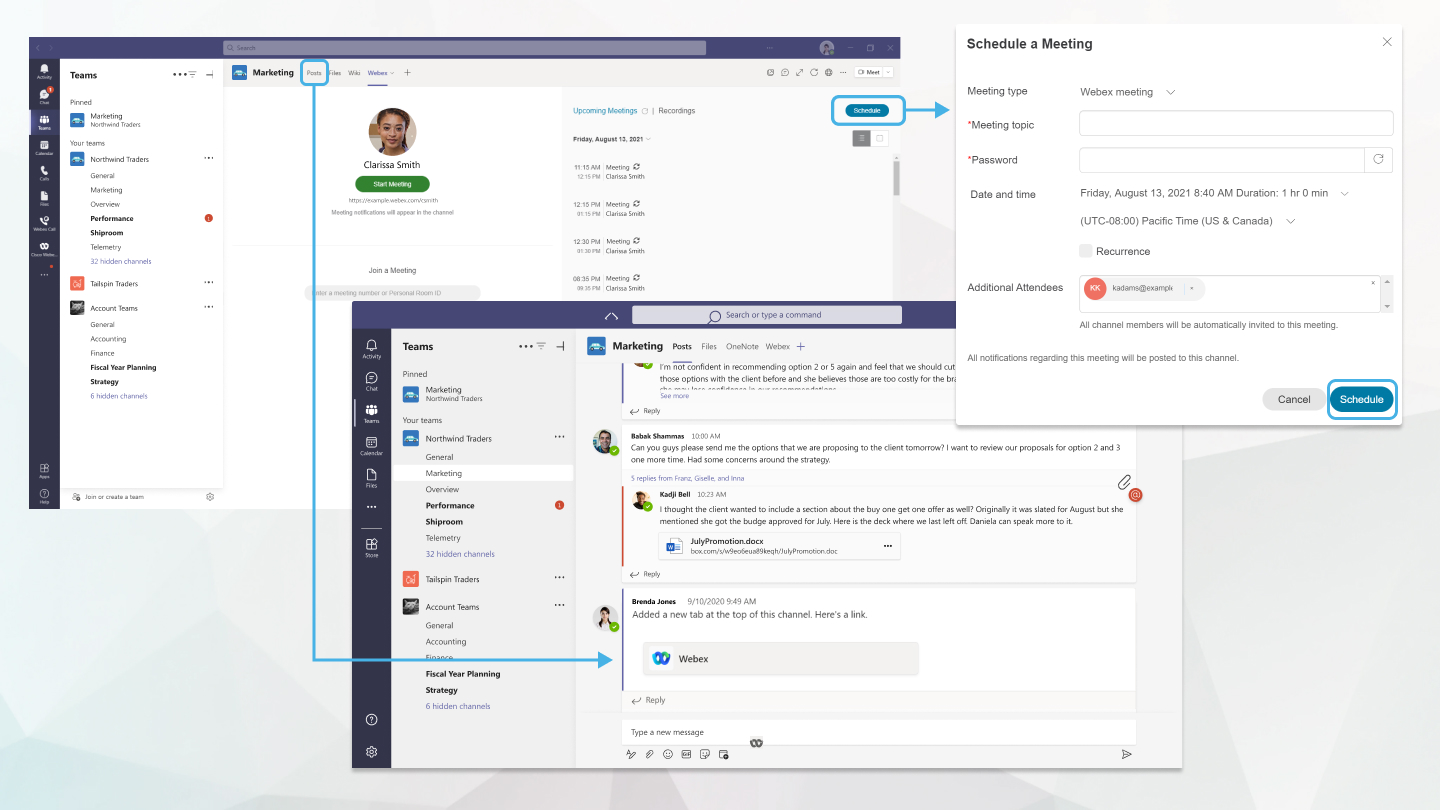
Microsoft Teams から Webex ミーティングのスケジュール設定、開始、参加の操作を実行する
Meetings アプリを使うと、Webex ミーティングへの招待や参加が簡単になります。必要なことは、ミーティングで使用するチームの サイトのアドレスを指定するだけです。このアプリを使用するには、その Webex サイトで主催者アカウントを持っている必要があります。 アカウントでパーソナル会議室が有効になっていれば、自分のパーソナル会議室でのミーティングへのリンクを共有できます。
Microsoft Teams チャンネルの Webex Meetings アプリ コマンドを使用して、スケジュールされた Webex ミーティングと Webex パーソナル会議室のミーティングへのミーティング リンクを共有します。
[Webex] タブを使用して、開催予定のミーティングのリストを表示し、スケジュールされた Webex ミーティングおよび Webex パーソナル会議室のミーティングを開始、スケジュール、そして参加します。
Microsoft Teams 用の Meetings アプリは、meetings.webex.com、meetingsln.webex.com、または Meetings Server サイトのアカウントをサポートしていません。
Meetings と Microsoft Teams のインテグレーションについての詳細は、次の記事を参照してください。
Microsoft Teams 版 Webex Meetings の新機能
Microsoft Teams 向け Webex Meetings 統合を組織に展開する
Microsoft Teams 版 Meetings に関するフィードバックがある場合は、次のいずれかの作業を行ってください。
-
[Webex] タブで、右下隅にある [フィードバック] を選択し、フォームに記入して [送信] を選択します。
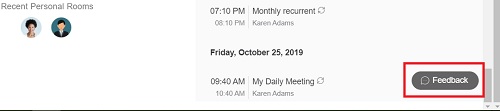
-
webex-microsoft-bot-feedback@cisco.com にメールを送信してください。
|
サポートへの連絡方法はお使いの Webex サイトとサービスプロバイダにより異なります。パートナーまたは代理販売業者から conref サービスを購入している場合、それらのサポートデスクに連絡してアシストサービスをリクエストしてください。適切なヘルプデスクに連絡するには次の記事に記載されている手順を参考にしてください。 https://collaborationhelp.cisco.com/article/WBX162 |


